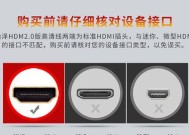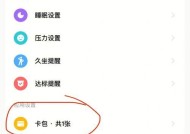华为电脑上Photoshop保存为jpeg格式的方法是什么?
- 数码设备
- 2025-04-18
- 3
- 更新:2025-04-09 00:45:05
在这个数字化时代,图像编辑与处理成为创意工作的核心部分。AdobePhotoshop作为专业图像处理软件的标杆,深受设计师与图片编辑者的青睐。而JPEG格式以其广泛兼容性成为图片分享的首选格式之一。然而,在华为电脑上操作Photoshop保存为JPEG格式可能会让一些初学者感到疑惑。本文将详细介绍具体步骤,并提供实用技巧,确保您能够轻松掌握这一技能。
准备工作:Photoshop环境设置
在开始操作之前,请确保您的Photoshop已经正确安装在您的华为电脑上,并且您已经对想要保存的图像进行了必要的编辑。接下来,我们进入具体的操作步骤。
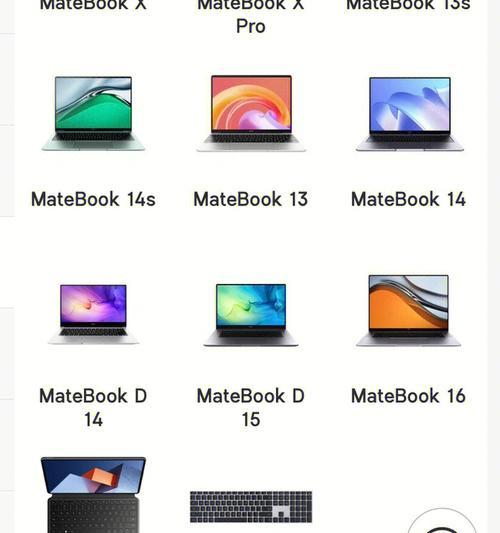
步骤一:打开您的图片
启动Photoshop程序,并打开您需要保存为JPEG格式的图像文件。可以通过点击软件界面上的“文件”菜单,选择“打开”选项,然后浏览找到您的图片文件进行加载。
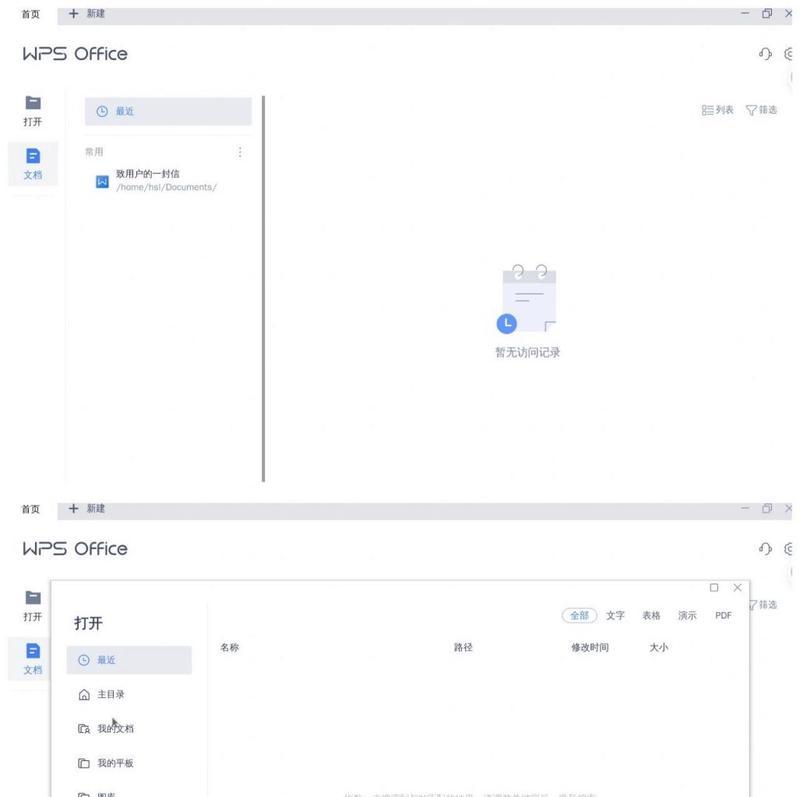
步骤二:执行“文件”菜单下的“另存为”操作
完成图片编辑后,点击界面左上角的“文件”菜单,在下拉菜单中选择“另存为...”选项,此时会弹出“另存为”对话框。
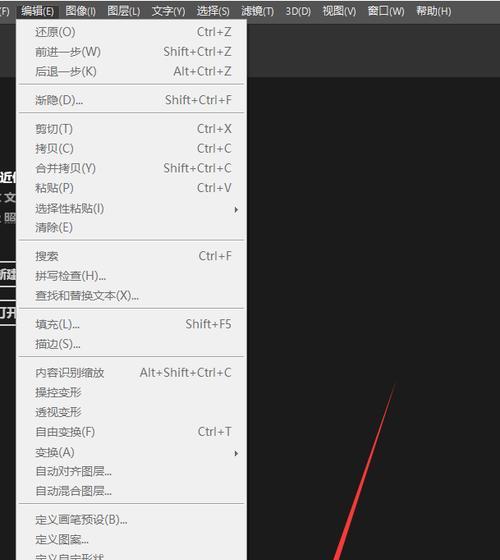
步骤三:选择JPEG格式并保存
在“另存为”对话框中,首先选择一个合适的位置来存放您的图片文件。点击文件类型选项,从下拉菜单中选择JPEG格式(*.jpg,*.jpeg)。此时,Photoshop会自动打开JPEG格式的选项窗口。
步骤四:调整JPEG保存选项
在JPEG选项窗口中,您可以根据需要调整图片的质量(压缩级别),这个选项会影响文件大小与图片质量的平衡。高一点的质量设置将生成较大的文件,但同时也会保留更多的图像细节。您还可以选择“优化”以减少文件大小,或勾选“连续”以支持Web上的连续显示。
步骤五:命名并保存文件
设置完JPEG选项后,点击“保存”按钮,在弹出的对话框中为您的图片文件命名,确保文件名具有描述性,方便日后查找。然后确认保存,Photoshop将按照JPEG格式保存您的图片。
经验分享:掌握Photoshop中格式保存技巧
在Photoshop中保存图片时,除了JPEG,还经常用到PNG、GIF、TIFF等格式。每种格式都适用于不同的使用场景和需求。PNG格式支持透明背景,适用于网络设计;GIF格式则适合制作动画;而TIFF格式能够保持最高的图像质量,常用于专业出版。了解这些格式的差异,有助于您做出更合适的格式选择。
常见问题及解决方法
问题1:保存为JPEG后图片质量下降
解决方法:在保存时调整JPEG的质量级别。一般而言,质量设置在8到10之间,既能保持较好的图片质量,又不会使文件大小过大。
问题2:保存后图片显示有误
解决方法:确保在保存前选择正确的颜色模式,比如RGB模式更适合用于网页和屏幕显示。同时检查图片是否有隐藏图层或选区,这些因素也会影响图片的最终显示效果。
深入学习:探索Photoshop的高级保存选项
Photoshop不仅仅提供基本的JPEG保存功能,它还具有丰富的高级保存选项。您可以通过“文件”菜单的“导出”功能,使用“导出为web(旧版)”来进行更细致的格式优化。Photoshop的“保存为web所用格式”允许您预览不同格式和压缩设置下的结果,确保在保持图像质量的同时获得最小的文件大小。
结语
通过以上详尽的步骤和技巧,您应该能够轻松地在华为电脑上的Photoshop中保存图片为JPEG格式。掌握这些操作不仅对图片处理工作有所帮助,还能提高您的工作效率。随着对Photoshop功能的不断探索,相信您会发现更多适用于特定需求的保存选项。希望本文内容对您有所启发与帮助,祝您创作愉快!